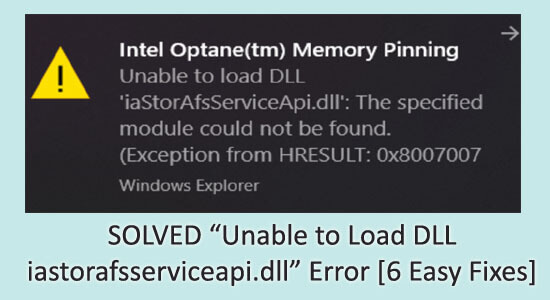
“Intel Optane Memory pinning Unable to Load DLL iastorafsserviceapi.dll” fejl rapporteres af mange brugere, dette vises når du bruger Windows Stifinder.
Problemet ses normalt efter opgradering af computeren til Windows 10 1903 build, og iaStorAfsServiceApi.dll -fejlen om Intel Optane Memory Pinning vises med en kort fejlmeddelelse:
Intel Optane ™ Hukommelsespinning
Kan ikke indlæse DLL ‘iaStorAfsServiceApi.dll’: Det angivne modul kunne ikke findes. (Undtagelse fra HRESULT: 0x8007001
Dette er virkelig irriterende, og der er ingen specifik årsag, der er ansvarlig for fejlen. Imidlertid lykkedes det mange brugere at rette Unable to load DLL ‘iaStorAfsServiceApi.dll’ ved at ændre eller afinstallere Intel Optane Pinning Explorer Extensions.
Så her i denne artikel finder du ud af de bedst mulige løsninger, der fungerede for mange brugere til at komme forbi fejlen.
Hvad er Intel Optane Memory Pinning?
Intel Optane -hukommelse er installeret separat på din pc for at køre tidligere anvendte programmer til hurtigere adgang, f.eks. Din RAM, men forskellen med begge er, at RAM’en mister data, når systemet genstarter, mens Optane -hukommelsen holder styr på de dokumenter, du bruger ofte som filer, applikationer osv., hvilket muliggør hurtigere dataoverførsel.
Denne fejl kan udløses efter opdatering til den nyeste version af Windows 10 eller efter nye installationer. Fejlen taler om ikke at kunne indlæse en DLL-fil kendt som “iastorafsserviceapi.dll”, i modsætning til andre applikationer kan vi ikke gå til DLL-Files.com og rette den, vi har brug for en anden måde at undgå det.
Sådan rettes “Kan ikke indlæse DLL iastorafsserviceapi.dll?”
Løsning 1 – Foreløbige rettelser
Inden du starter med de nedenfor givne rettelser, foreslås det her at prøve de hurtige tweaks for at rette Intel Optane-hukommelsespinning ude af stand til at indlæse dll iastorafsserviceapi dll-fejl.
#1 Kontroller systemkravet: Kontroller minimumskravene til Intel Optane -hukommelsen på dit Windows 10 -system.
Sørg for, at dit system opfylder følgende krav:
- Processor : 7. generation i3, i5 eller i7.
- Intel RST -driver: 5 version eller nyere.
- OS: Windows 10 seneste opdatering 1703 eller Windows 11
- Lagerenhed: SATA SSD, harddisk eller SSHD
- HP BIOS: 06 version eller nyeste.
- BIOS konfigureret til Optane
- Intel Optane -hukommelsesmodulet tilsluttes et n M.2 -stik.
Løsning 2 – Rediger udvidelserne til Intel Optane Pinning Explorer
For at rette Intel Optane Memory Pinning Error ‘Unable to load DLL’ iaStorAfsServiceApi.dll ”kan du blot redigere eller geninstallere nogle af de manglende funktioner i Optane -hukommelsen.
Følg først nedenstående anvisninger for at ændre Optane-hukommelsen:
- Klik først på Windows Start -knappen.
- Skriv i søgelinjen: Apps og funktioner

- Et vindue vises, klik på Søg på denne liste
- Søg nu efter Intel Optane Pinning Explorer -udvidelser
- Venstreklik på Intel Optane Extensions , du vil kunne se to muligheder den ene er Rediger, mens den anden er

- Klik på Rediger indstilling.
- Nu installerer dine vinduer apps
Når installationen er færdig, genstart din pc for at kontrollere, om fejlen er rettet. Håber du ikke denne gang vil modtage fejlmeddelelser fra Intel Optane Memory Pinning igen .
Løsning 3 – Reparer Intel Optane -hukommelsen
Reparation af Optane -hukommelsen er den bedste og nemmeste måde at løse Windows 10 Intel Optane -hukommelsespinning ude af stand til at indlæse dll -problem .
Følg nedenstående anvisninger for at reparere ufuldstændig driverinstallation Optane Memory:
- Klik først på Windows Start -knappen.
- Klik på Kontrolpanel på listen .
- Klik derefter på programmerne
- Og søg ind i programmer og funktioner , og klik på den

- En liste vises på din skærm, rul ned og find Optane Pinning Explorer Extensions.
- Højreklik nu på Intel Optane Pinning Explorer-udvidelser, og klik derefter på indstillingen Reparer .

Når reparationsprocessen er udført, skal du kontrollere, at fejlkoden iastorafsserviceapi.dll er løst eller ej.
Løsning 4 – Installer RST (Rapid Storage Technology) -drivere manuelt
Hvis du stadig ser fejlen, anbefales det her at installere den nyeste version af Rapid Storage Technology’s drivere.
Så følg nedenstående instruktion for at downloade og installere RST -driveren manuelt:
- Først skal du downloade Intel Rapid Storage fra det officielle websted.
- Klik på den nyeste version af Intel Rapid Storage Technology Driver Installation Software og download den.

- Efter download af filen skal du pakke filen ud og installere den på din enhed.
- Når installationsprocessen er færdig, og derefter genstarter din pc for at lade ændringerne træde i kraft.
Kontroller, om denne løsning er relevant i dit tilfælde, og du er i stand til at reparere Intel Optane -hukommelsesnål, der ikke kunne indlæse dll.
Løsning 5 – Afinstaller OptaneDrivers
Hvis reparation af Intel Optane -hukommelsen ikke kunne løse fejlen, kan problemet være relateret til Optane -driverne. De OptaneDrivers kan blive forældet eller beskadiget, og dette kan være en årsag ansvarlig for at få fejlen.
Så her foreslås det at afinstallere OptaneDrivers:
- Tryk på Windows + R -tasten, og skriv feltet devmgmt.msc i feltet Kør, og tryk på

- Vælg nu Enhedshåndtering på listen
- Når den åbnes, skal du udvide softwarekomponenterne og vælge Intel Pinning Shell -udvidelser.
- Højreklik derefter på Intel Pinning Shell Extensions , vælg at afinstallere

- Når afinstallationsprocessen er fuldført, skal du genstarte din pc
Efter at have afinstalleret det fra Kontrolpanel, skal du sørge for at deaktivere Intel Optane -hukommelsen fra BIOS.
Løsning 6 – Deaktiver Intel Optane -hukommelse
Hvis du prøver alle løsningerne og stadig står overfor den ude af stand til at indlæse iastorafsserviceapi.dll- fejl Intel Optane-hukommelse i Windows 10. Så skal du deaktivere Intel Optane-hukommelse fra BIOS efter installation af OptaneDrivers, ellers vil det føre til en blå- Skærmfejl (BSOD) .
Her er instruktionerne til afinstallation af Intel Optane Memory i BIOS:
- Efter genstart af din pc skal du tænde din BIOS for at trykke på BIOS -tasterne fra dit tastatur. BIOS -nøglen er F10, F2, F12, F1 eller DEL.
- Gå nu til Avanceret tilstand.
- Rul derefter ned og søg efter Intel Rapid Storage Technology.
- Klik derefter på Intel PCIe
- Klik på indstillingen Reset to Non-Optane

- Klik nu på Gem for at gemme alle ændringerne.
Efter at have afsluttet alle trin, genstart nu din pc for at reparere Intel Optane -hukommelsespinning, der ikke kunne indlæse dll -problem . Installer nu Intel Optane Memory ved at følge #Solution 4.
Anbefalet løsning til reparation af Windows 10 -fejl og optimering af dens ydeevne
Hvis dit Windows 10 -system kører langsomt eller viser fejl, foreslås det her at scanne din computer med PC Reparation Værktøj . Dette er et multifunktionelt værktøj, der bare ved at scanne en gang opdager og retter almindelige pc -problemer og genstridige fejl.
Med dette kan du også rette andre genstridige computerfejl som DLL -fejl, reparere poster i registreringsdatabasen, reparere ødelagte systemfiler, blå skærmfejl, forhindre tab af filer, beskytte dit system mod virus og malware og meget mere.
Det er let at bruge, du skal bare downloade værktøjet, og resten arbejde udføres automatisk.
Få PC Reparation Værktøj til Rette op PC Fejl & Optimer Windows 10 PC Ydeevne
Konklusion:
Så det her handler om Intel Optane Memory -fastgørelse Kan ikke indlæse DLL iastorafsserviceapi.dll -fejl. Her i denne artikel får du alle mulige løsninger til let at løse det.
Sørg for at følge løsningerne en efter en, indtil du finder den, der fungerer for dig. det anslås, at en af vores løsninger formåede at komme forbi iastorafsserviceapi.dll fejlen.
Håber artiklen viser sig at være nyttig for dig. Men hvis der er noget, jeg gik glip af, er du velkommen til at dele med os på vores Facebook-side.
Held og lykke..!
Hardeep has always been a Windows lover ever since she got her hands on her first Windows XP PC. She has always been enthusiastic about technological stuff, especially Artificial Intelligence (AI) computing. Before joining PC Error Fix, she worked as a freelancer and worked on numerous technical projects.